出现内存不足,无法运行一般需要清理注册表,然后重装一下。今天,错新站长站小编就教大家在Excel2007中出现安装时提示内存不足的操作方法。
Excel2007中出现安装时提示内存不足的操作步骤如下:卸载已安装的Office2007,在控制面板--程序--程序和功能找到Office2007,右击卸载。
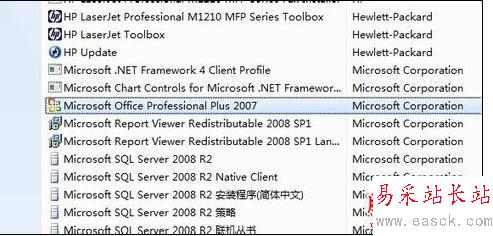
需要清理注册表 一般是,
HKEY_CURRENT_USER/Software/Microsoft/Office,
HKEY_LOCAL_MACHINE/Software/Microsoft/Office。
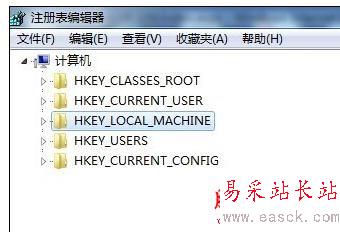
用快捷键,键盘上的windows图标加R键打开命令提示符,输入regedit,回车,就进入了注册表编辑器。
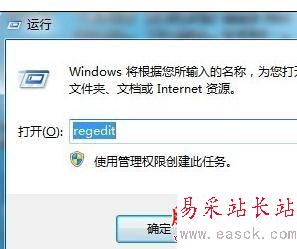
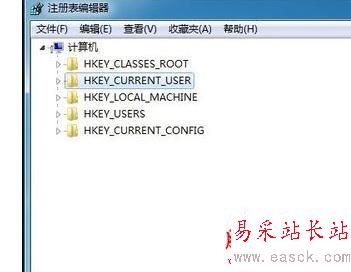
点开HKEY_CURRENT_USER 找到Software 然后点开再找到Microsoft,
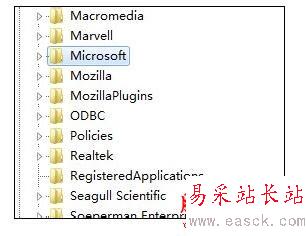
点开找到Office右击把整个Office删除掉。
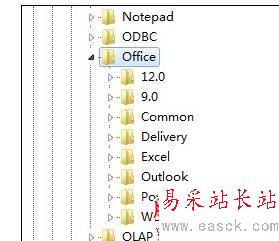

同样的删除HKEY_LOCAL_MACHINE/Software/Microsoft/Office,之后重装Office 2007就可以了。
新闻热点
疑难解答